Щоб встановити Windows 7 на віртуальний сервер VDS Vultr.COM необхідно завантажити в свою панель управління ISO образ інсталяційного диска. Але так як інсталятор Windows 7, нічого не знає про віртуальних контролерів, дисках, процесорах, і про віртуальних мережевих картах, попередньо необхідно потурбуватися про драйвери.
Забігаючи вперед скажу, що для установки Windows 7 зовсім не обов'язково інтегрувати драйвери в дистрибутив спеціальними програмами, будь-то nLite або інші, досить папку з драйверами розмістити на тому ж диску (ISO образі), якого буде відбуватися установка. Причина копіювання драйверів на інсталяційний диск в тому, що панель Vultr.COM не дозволяє використовувати кілька ISO образів одночасно. Тому при установці операційної системи ви не зможете «підсунути» інший диск з драйверами.
Зазначеного недоліку (одночасне використання тільки одного ISO образу) позбавлені віртуальні сервери від компанії VDSina.RU. також використовують віртуалізацію KVM. Диск з драйверами присутній в панелі управління за замовчуванням і його не треба завантажувати окремо. Огляд цієї компанії я робив раніше. [Читати тут].
Де взяти драйвери для віртуального сервера KVM
Як скопіювати драйвери в ISO образ інсталяційного диска Windows
Для копіювання драйверів на ISO образ інсталяційного диска необхідно відкрити файл-образ в програмі для роботи з ISO форматами файлів. Я використовував UltraISO.
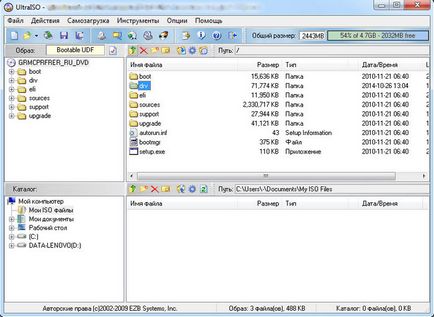
Відкриваємо в програмі необхідний нам ISO образ завантажувального інсталяційного диска Windows 7 і створюємо в корені диска папку для драйверів, наприклад DRV.
Переходимо в створену папку (у вікні провідника програми UltraISO).
Витягуємо з скачав ISO образу необхідні нам файли, наприклад за допомогою архіватора WinRAR.
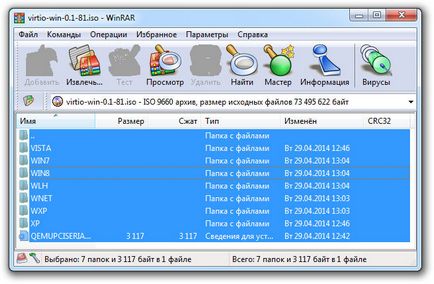
І додаємо їх в інсталяційний образ відкритий в програмі UltraISO.
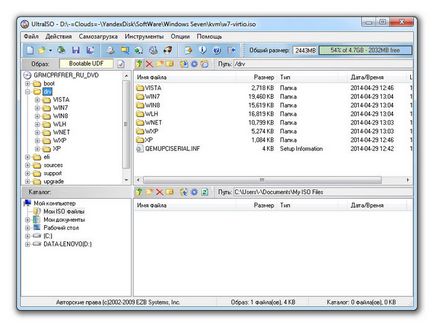
Після чого зберігаємо новий образ. На це може піти кілька хвилин.
Читайте також: Кращі недорогі віртуальні сервери Low Cost Virtual Dedicated Server
Підключення ISO образу в панель управління vultr.com
Створення віртуального сервера з Windows 7
Після успішного завантаження образу можна приступити до активації віртуального сервера. З огляду на вимогливість до ресурсів бажано вибрати сервер з об'ємом оперативної пам'яті понад 1 Гб і жорстким диском від 30ГБ.
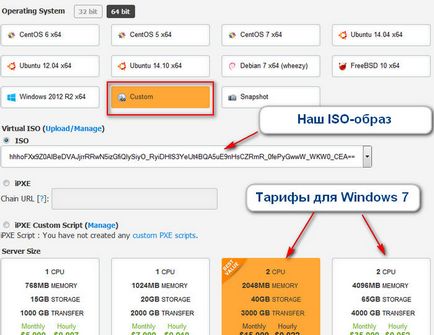
Не звертайте увагу на ім'я образу в моєму прикладі. Ось з таким чудернацькою назвою він у мене зберігся коли я копіював його з Яндекс.Діск, напевно причина в цьому.
Після того як сервер створений і запущений, переходимо в розділ управління сервером:
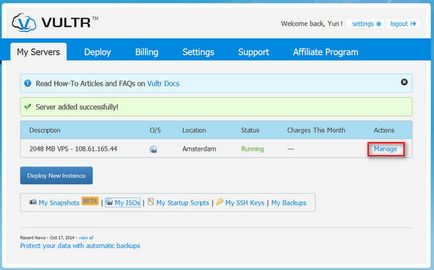
Переходимо в консоль:
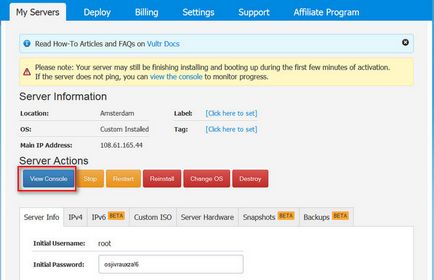
і спостерігаємо процес установки Windows 7:
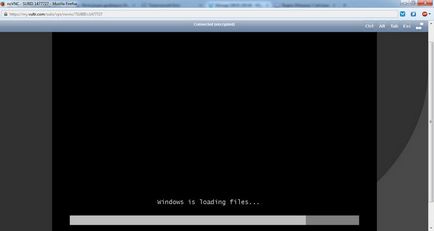
Зауважу, що установка операційної системи Windows 7 на віртуальний сервер нічим не відрізняється від установки на звичайний комп'ютер і давати будь-які пояснення я не буду.
Особливо відзначу, що миша під час установки прекрасно працює, що значно спрощує процес налаштування.
На певному етапі установки Windows 7 не знайде жорсткий диск і запропонує Вам встановити драйвери:
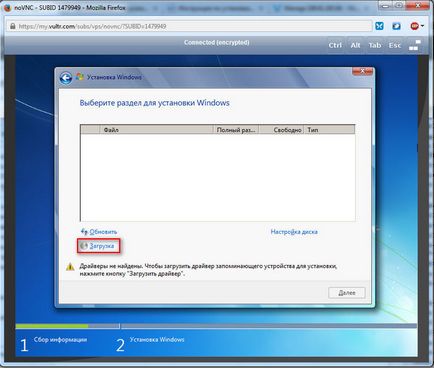
Натисніть кнопку завантаження. а потім огляд і перейдіть в папку DRV. в яку ми скопіювали необхідні нам драйвери:
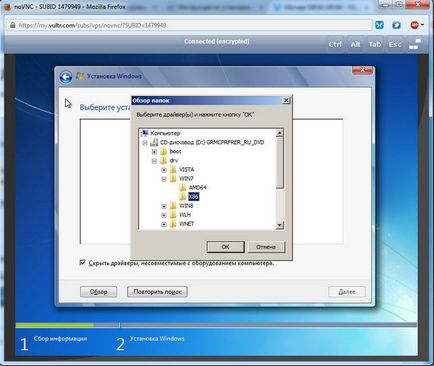
Натисніть Ок і виберіть драйвер SCSI контролера:
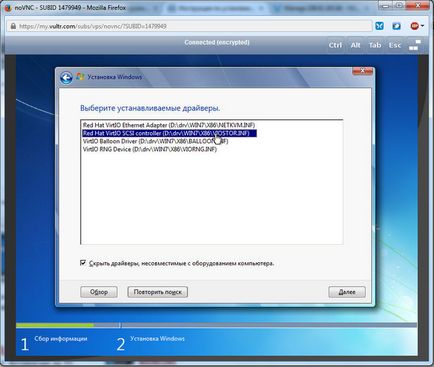
Після чого інсталятор побачить Ваш жорсткий диск і можна буде продовжувати установку.
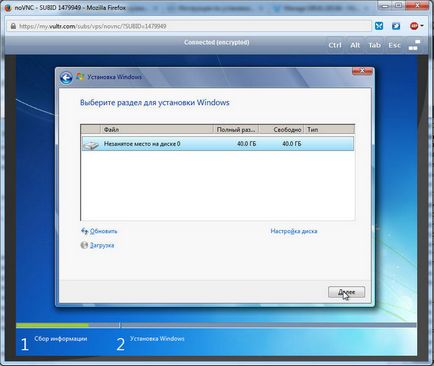
Після установки операційної системи в диспетчері пристроїв залишиться пара соплів невпізнаних пристроїв. Встановити драйвери на них можна також з підключеного ISO образу з скопійованої папки DRV звичайним чином як це прийнято в Windows.
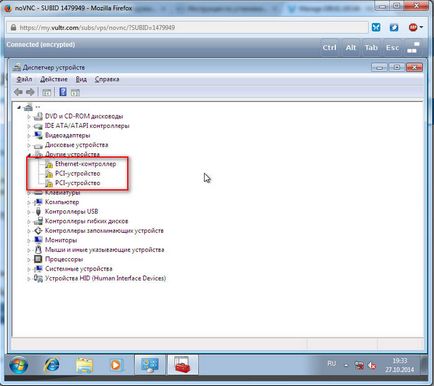
Після установки драйверів на мережевий адаптер на сервері автоматично з'явиться доступ в інтернет. Тобто налаштовувати вручну параметри ethernet-контролера не треба, всі необхідні параметри сервер отримає автоматично.
На цьому установки (не налаштування) Windows 7 на віртуальний сервер можна вважати закінченою.
Дана інструкція підійде і для інших віртуальних серверів з системою віртуалізації KVM, до яких можна примонтировать ISO образ.
З моїм детальним оглядом послуг хостингу компанії Vultr.COM ви можете ознайомитися на моєму блозі тут.